|
Mungkin bagi anda yang laptop atau komputernya menggunakan RAM dengan
kapasitas kecil pasti akan merasakan kinerja yang lambat. Untuk itu
pada pembahasan ini saya akan menyampaikan tentang Cara manambah RAM menggunakan
Flashdisk di windows 7. Trik seperti ini bisa anda gunakan di windows
7, karena pada windows 7 tersedia fitur yang disebut dengan Ready Boost.
Dengan adanya fitur tersebut anda bisa memanfaatkan hardisk anda sebagai
pengganti RAM sehingga anda tidak perlu menbeli RAM yang harganya cukup
mahal. Trik ini cukup sederhana namun hasilnya cukup maksimal, yang perlu
anda lakukan hanya dengan menghubungkan flasdisk ke komputer kemudian anda
aktifkan fitur Ready boster. Pengen tahu bagaimana caranya, silahakan anda
simak berikut ini Cara menambah RAM menggunakan Flashdisk
di Windows 7.
|
1. Pertama anda colokkan flasdisk yang akan anda jadikan RAM ke 2, setelah itu anda buka Explore/ My computer. Pada device flasdisk anda klik kanan lalu pilih properties.
2. Setelah itu anda pilih tab Ready Boost.
3. Langkah berikutnya anda pilih Use this device, kemudian anda tentukan berapa besar kapasitas yang ingin anda gunakan untuk RAM. Jika sudah klik Apply, kemudian Ok.
Tidak semua flasdisk dapat digunakan untuk menambahkan RAM di windows 7. Flasdisk yang dapat digunakan yaitu 1. Flasdisk yang menggunakan sistem FAT32, FAT16 atau NTFS, mempunyai ruang kosong minimal sebesar 235 Mb. 2. Mempunyai kemampuan melakukan write 1.75 Mb/s dan read 2.5 Mb/s. 3. Mempunyai waktu akses data cepat sekitar 1 mili detik atau bisa lebih cepat lagi. Flasdisk yang digunakan saya menyarankan flasdisk yang sudah memenuhi kriteria diatas, jika tidak kuat bisa menyebabkan rusaknya flasdisk.
Itulah yang dapat saya sampaikan tentang Cara manambah RAM menggunakan Flashdisk di windows 7, semoga trik tersebut bisa dengan mudah anda praktekkan. Selamat Mencoba. Lihat juga Cara menambah RAM menggunakan Harddisk.









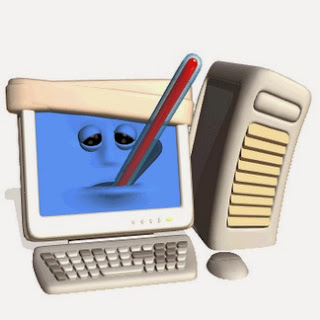






+screen+di+windows+7_1.jpg)
